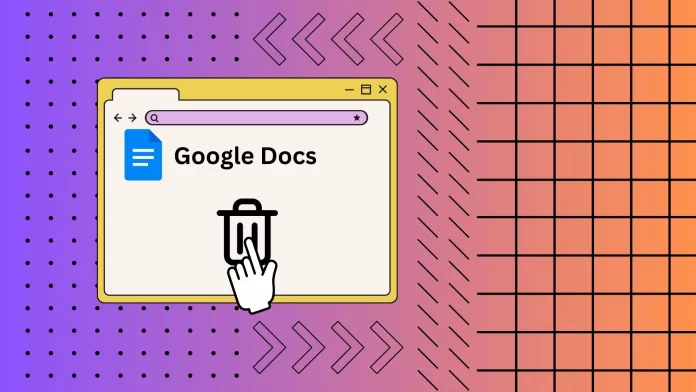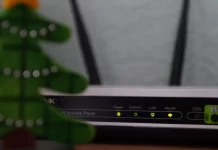Google ドキュメントの貴重な機能の 1 つは、削除されたドキュメントをゴミ箱フォルダーから復元できることです。 Google ドキュメントで文書を誤って削除した場合は、ゴミ箱フォルダからすぐに復元できます。Google ドキュメントのこのフォルダは、コンピュータのリサイクルゴミ箱のようなものです。削除された文書は 30 日間保存されます。この期間中、削除されたドキュメントが完全に削除されていない場合は、復元できます。
Google ドキュメントのゴミ箱フォルダーには、数回クリックするだけで簡単にアクセスできます。
- まず、 Google ドキュメント インターフェースの左側にある三本線のボタンを使用して、Google ドライブに移動します。
- 次に、左側の Google ドライブで、ゴミ箱を示すアイコンをクリックします。
- 目の前に「ゴミ箱」フォルダが開きます。ここには、Google ドキュメントを含む Google サービスから削除されたすべてのファイルが保存されます。
削除された Google ドキュメントは表示されますか?
削除された Google ドキュメントは、Google ドライブ アカウント内の「ゴミ箱」フォルダーで確認できます。 Google ドキュメントを削除すると、そのドキュメントはゴミ箱またはビン フォルダに移動され、そこに約 30 日間残ります。この間、ゴミ箱フォルダーにアクセスして、削除されたドキュメントのリストを確認できます。
ただし、30 日の期間が経過すると、削除されたドキュメントはゴミ箱フォルダーから自動的かつ永久に削除され、通常は復元できなくなります。
PC経由でGoogleドキュメントのゴミ箱を開く方法
Google ドキュメントのゴミ箱は、削除したすべての Google ドキュメント ドキュメントが置かれる場所です。また、気が変わって返品したい場合に備えて、さらに 30 日間保管される場所でもあります。この間でも、ファイルを Google ドキュメント ライブラリに戻すオプションはあります。次の 3 つの手順に従って、PC 上で Google ドキュメントのゴミ箱を開くことができます。
- Google ドライブ アカウントを開くには、 Google ドキュメントのメイン ページの左側にある3 本の縦線をクリックします。
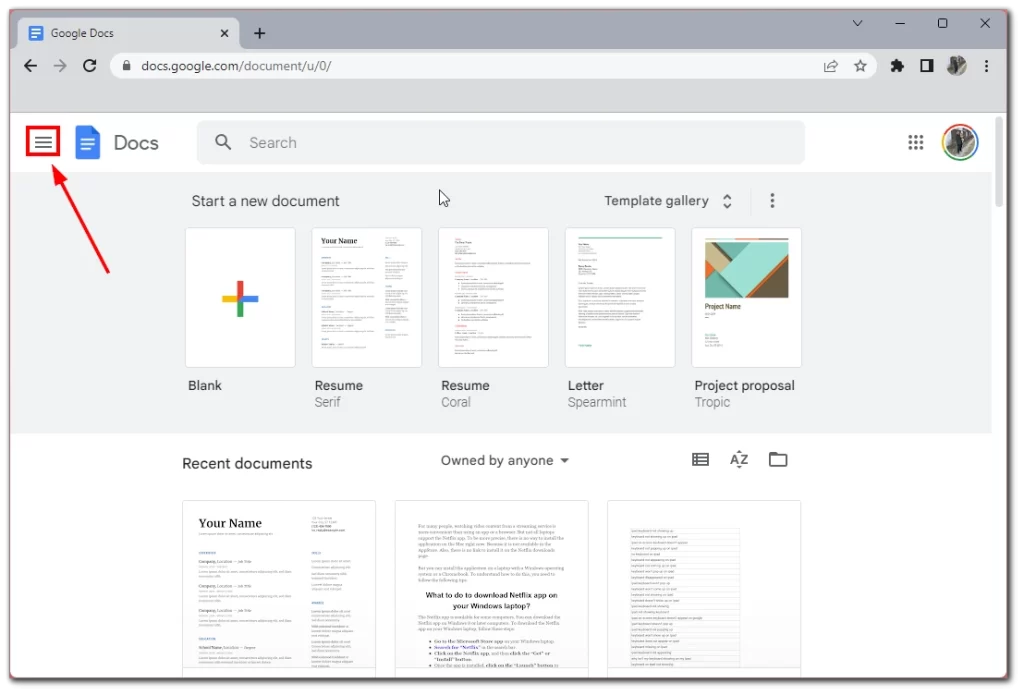
- サイドメニューで[Google ドライブ]を選択します。
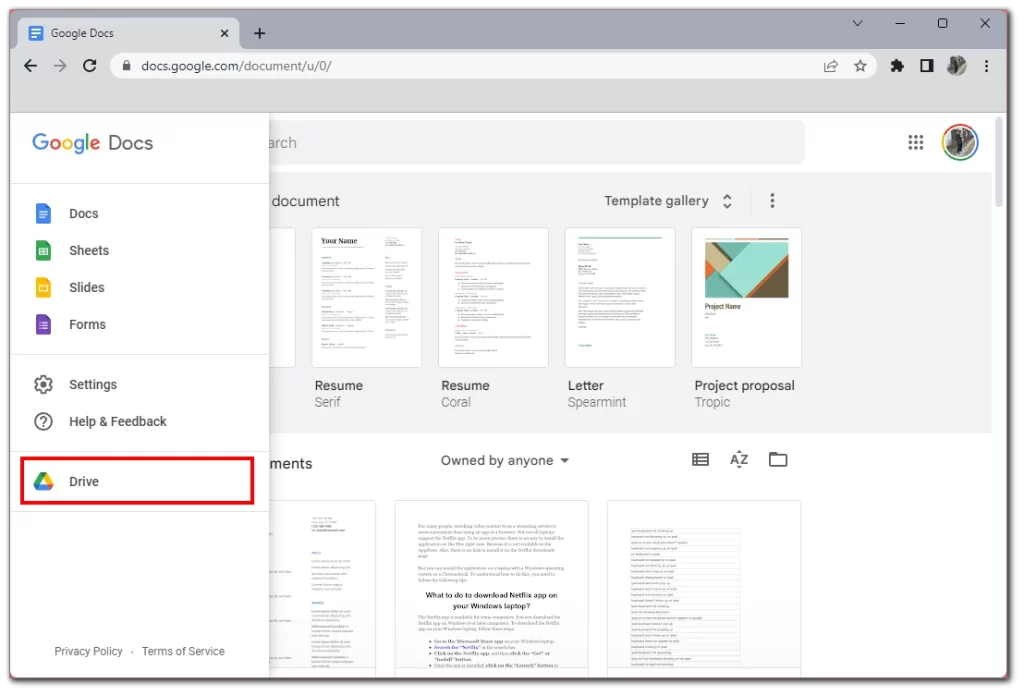
- 次に、左側にあるゴミ箱アイコンをクリックします。
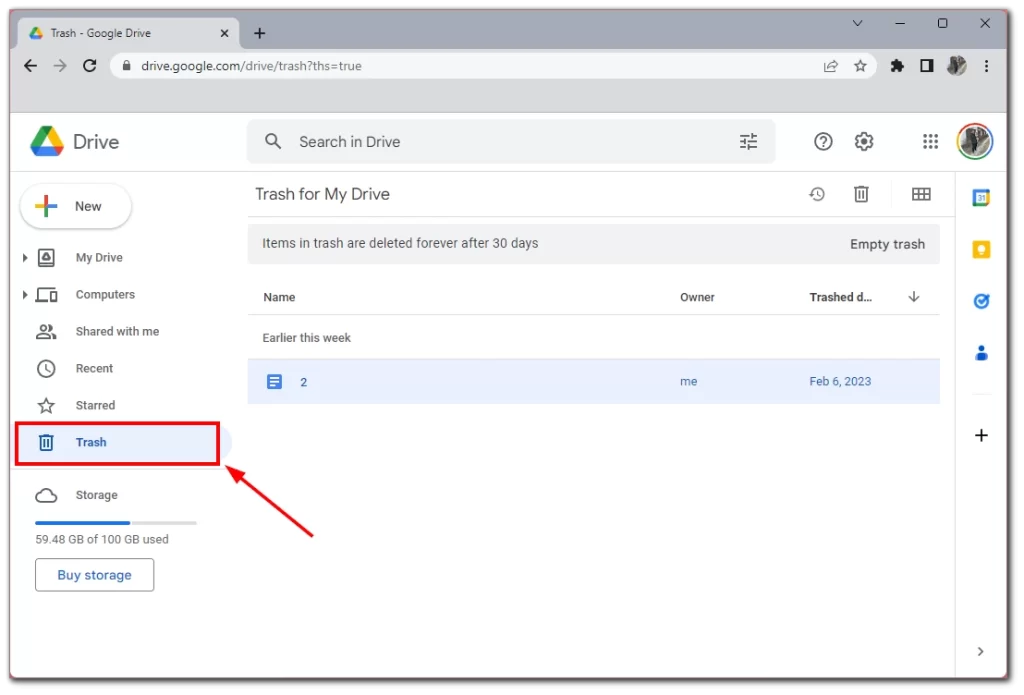
過去 30 日間に削除したすべてのファイルのリストが表示されます。完全削除のタイマーは、ファイルを削除した瞬間に開始されることに注意してください。これは、削除を完了するまでの猶予期間が 30 暦日ではなく、ちょうど 30 日であることを意味します。
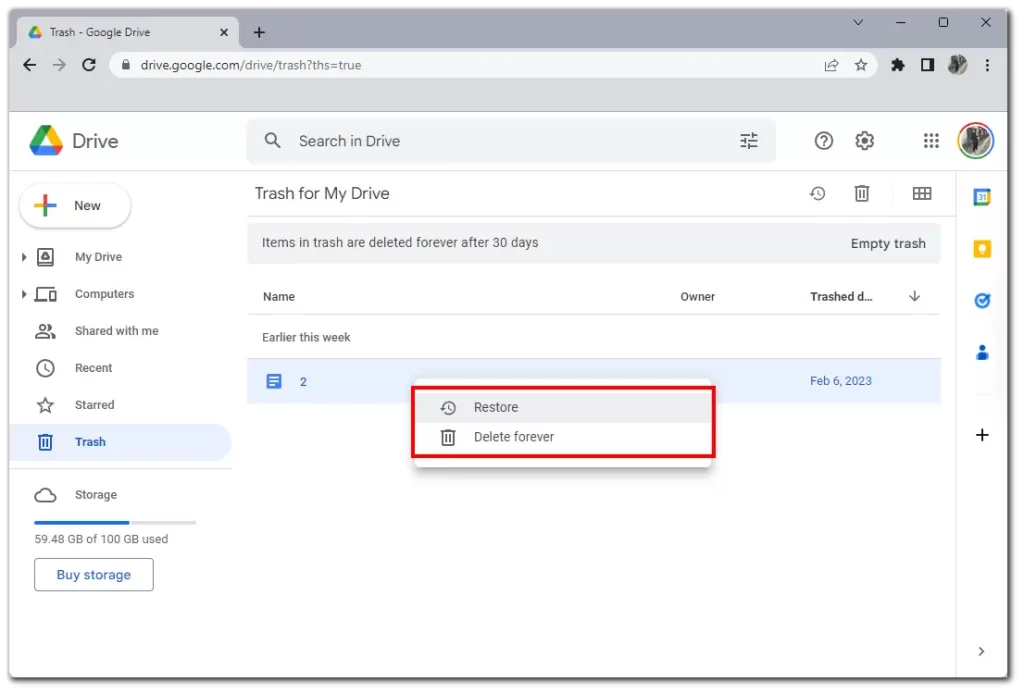
このメニューからファイルを直接復元できます。これを行うには、目的のファイルを右クリックし、「復元」を選択します。代わりに [永久に削除] をクリックすると、30 日待つことなくファイルを即座に完全に削除できます。
モバイルデバイスからGoogleドキュメントのゴミ箱にアクセスする方法
モバイルでも Google ドキュメントのゴミ箱を使用できます。Google ドキュメント アプリ自体を使用するのは非常に簡単で、PC よりもアクセスしやすいです。 Google ドライブ アプリをダウンロードする必要はなく、Google ドキュメントから直接ゴミ箱にアクセスできます。その方法については次のとおりです。
- 左上隅にある3本の水平線をタップします
- 左側のタブから必ず「ビン」を選択してください。
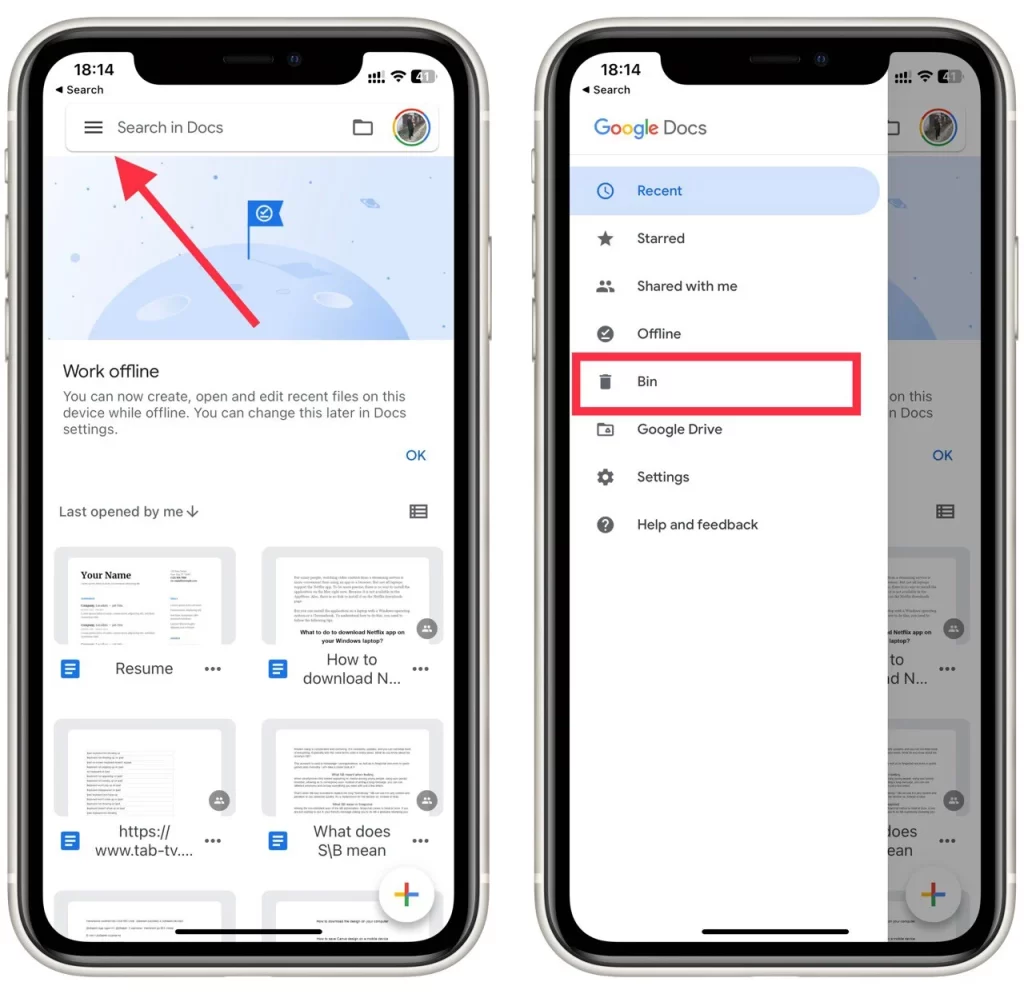
- ファイルを完全に削除する必要がある場合は、 3 つの縦のドットを選択し、 [完全に削除]をタップします。ここで[復元]ボタンを使用してファイルを復元することもできます。
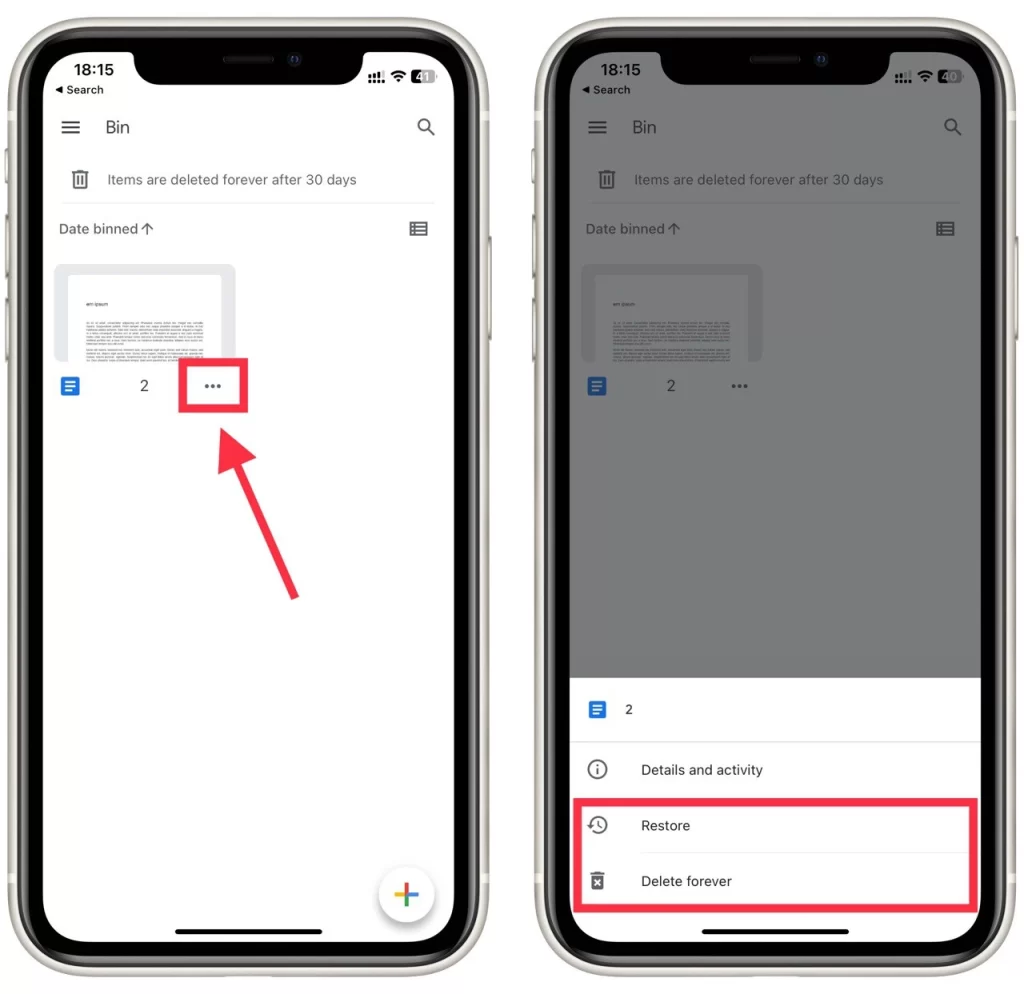
デスクトップのように、一度にゴミ箱全体を空にすることは不可能です。その時点で PC またはラップトップにアクセスできない場合、ファイルを 1 つずつ手動で完全に削除することしかできません。このガイドは iOS デバイスでも Android デバイスでも同様に機能することに注意してください。
Google ドキュメントは完全に削除されますか?
Google ドキュメントで削除されたアイテムは、最初は Google ドライブの「ゴミ箱」フォルダに移動され、そこに約 30 日間残ります。この間に気が変わった場合には、それらを復元することができます。ただし、30 日の期間が経過すると、アイテムは Google ドキュメント アカウントから自動的かつ永久に削除されます。
あなたが Google ドキュメントをゴミ箱に入れると、誰かが見ることができますか?
いいえ、他のユーザーは通常、あなたの Google アカウントにアクセスするか、同じドキュメントを共同作業しない限り、あなたが Google ドキュメントをゴミ箱に捨てたかどうかを見ることはできません。ゴミ箱内のアイテムを含む Google ドライブのコンテンツは非公開であり、あなたまたは明示的にファイルを共有した相手のみがアクセスできます。
ただし、他のユーザーと共有ドキュメントで共同作業しているときにドキュメントを削除すると、そのドキュメントが共有フォルダーから消えていることに他のユーザーが気づいたり、そのドキュメントにアクセスできなくなったりする可能性があります。ただし、あなたが文書を具体的にゴミ箱に捨てたという通知や直接の指示は彼らに届きません。
Googleドキュメントのゴミ箱を削除する方法
Google ドキュメントのゴミ箱からアイテムを削除するには、次の手順に従います。
- Web ブラウザを起動し、 Google ドライブ Web サイトに移動します。
- Google ドライブ インターフェースの左側に、さまざまなオプションを含むメニューが表示されます。 「ゴミ箱」をクリックして、削除されたアイテムが一時的に保存されるゴミ箱またはビンフォルダーにアクセスします。
- ゴミ箱フォルダーには、以前に削除したドキュメントとファイルのリストが表示されます。完全に削除したい項目をクリックして強調表示します。
- 削除する項目を選択したら、 「完全に削除」ボタン をクリックします。この操作を行うと、選択したアイテムが Google ドキュメント アカウントから完全に削除され、この手順の後は復元できなくなります。

- または、「ゴミ箱を空にする」をクリックするだけで、ゴミ箱フォルダーからすべてのファイルを完全に削除できます。
「完全に削除」オプションを使用する場合は、削除したアイテムを完全に削除すると復元できないため、注意してください。
完全に削除された Google ドキュメントを復元できますか?
Google ドキュメント インターフェースでは、完全に削除されたドキュメントを復元することはできません。 30 日間の保存期間後にドキュメントが「ゴミ箱」フォルダから完全に削除されると、Google ドキュメント内の組み込みの回復オプションを使用してドキュメントを回復することはできません。
適切にバックアップされていなかったドキュメントを紛失し、復元する必要がある場合は、Google サポートに問い合わせることを検討してください。このリンクを使用してください。ファイルは限られた時間が経過しないと回復できないため、できるだけ早く連絡して支援を求める必要があります。ただし、文書を復元できるという保証はないため、永久削除は可能な限り避けることが最善です。
Googleドキュメントの検索方法
Google ドキュメントを復元した後に別のフォルダーに移動した場合は、検索機能を使用して見つけることができます。 Google ドキュメントのホームページを開きます。次に、画面上部の検索ボックスをクリックし、Google ドキュメントの名前を入力します。
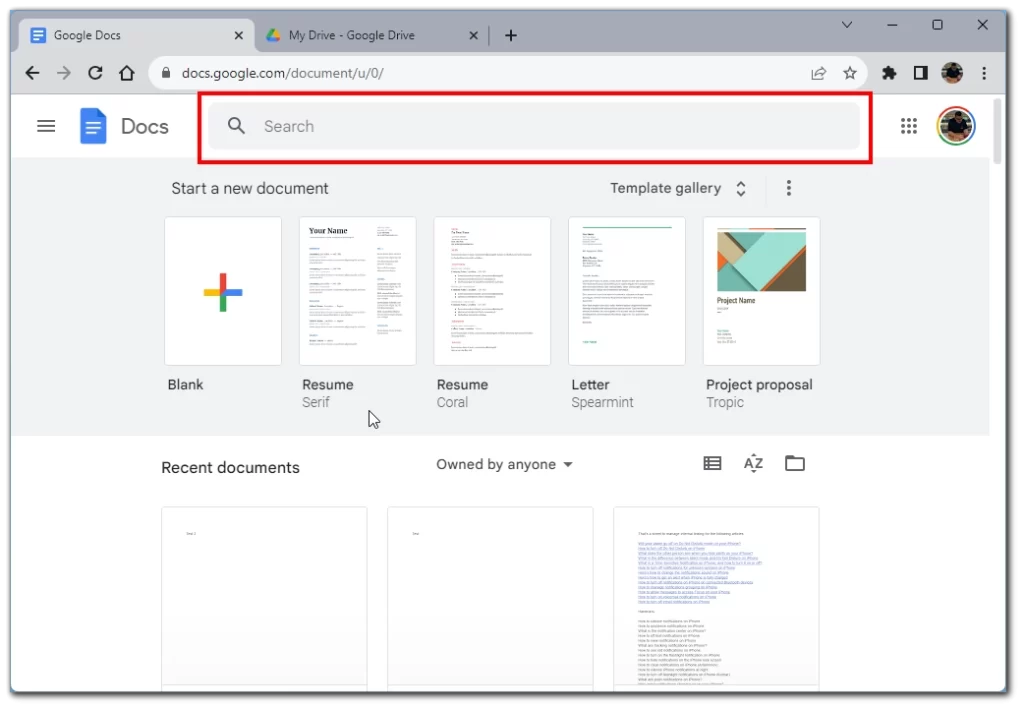
名前を正確に覚えていない場合は、名前の一部または文書内のテキストの一部を入力してみてください。通常、Google ドキュメントはこれを分析し、Google ドライブ上にあるドキュメントを見つけます。
復元されたファイルの保存場所とその検索方法
Google ドキュメントのゴミ箱フォルダーからドキュメントを復元すると、ドキュメントは Google ドライブ内の元の場所に戻されます。復元されたドキュメントを見つけるには、削除される前に保存されていた元のフォルダーを見つけます。見つけるのが難しい場合は、Google ドライブの検索バーを使用して名前で検索できます。ゴミ箱フォルダーからドキュメントを復元しても、ドキュメントに関連付けられたバージョン履歴やコメントには影響しません。以前のバージョンとコメントはすべてそのまま残り、復元されたドキュメントは新しいドキュメントとして扱われます。
Google ドキュメント ライブラリで必要なファイルが見つからない場合は、いくつかのトリックを使用してファイルを並べ替え、必要なファイルを見つけることができます。 Google ドキュメントでドキュメントを検索するには、いくつかの方法があります。
- 検索: Google ドライブ ページの上部にある検索バーを使用して、名前または内容でドキュメントを検索します。
- フォルダーの参照: Google ドライブ内のさまざまなフォルダーをナビゲートして、ドキュメントを見つけます。ドキュメントをフォルダーに整理している場合は、探しているものをすばやく見つけることができます。
- タイプによるフィルター: 左側のメニューのタイプ フィルターを使用して、Google ドキュメント、スプレッドシート、スライド、またはその他のタイプのドキュメントのみを表示します。これは、検索結果を絞り込むのに役立ちます。
- 日付順に並べ替え: ドキュメントを日付順に並べ替えて、最近変更または作成されたドキュメントを表示します。これを行うには、Google ドライブの [変更済み] または [作成済み] 列をクリックします。
- ドキュメント情報パネルを使用する: ドキュメントを開いている場合は、画面の右側にある情報パネルをクリックすると、関連ドキュメントを見つけることができます。このパネルには、関連ファイルやコメントなど、ドキュメントに関する情報が表示されます。
これらの方法を組み合わせて、Google ドキュメントでドキュメントを検索してみてください。それでも見つからない場合は、ゴミ箱フォルダーをチェックして、誤って削除されていないかどうかを確認すると役立つ場合があります。
Google ドキュメントのファイルはどこに保存されますか?
デフォルトでは、Google ドキュメントは Google ドライブに保存されます。 Googleアカウントに紐付けられたクラウドストレージです。無料版では 15 GB があり、ドキュメントを含むあらゆるファイルの保存に使用できます。
新しいドキュメントは通常、ルートの Google ドライブまたはその他のフォルダーに保存されます。ファイルの場所を変更するには、次のことを行う必要があります。
- Google ドキュメント ファイル エディタを開きます。
- ツールバーで「ファイル」を選択します。
- ドロップダウンメニューで「移動」をクリックします。
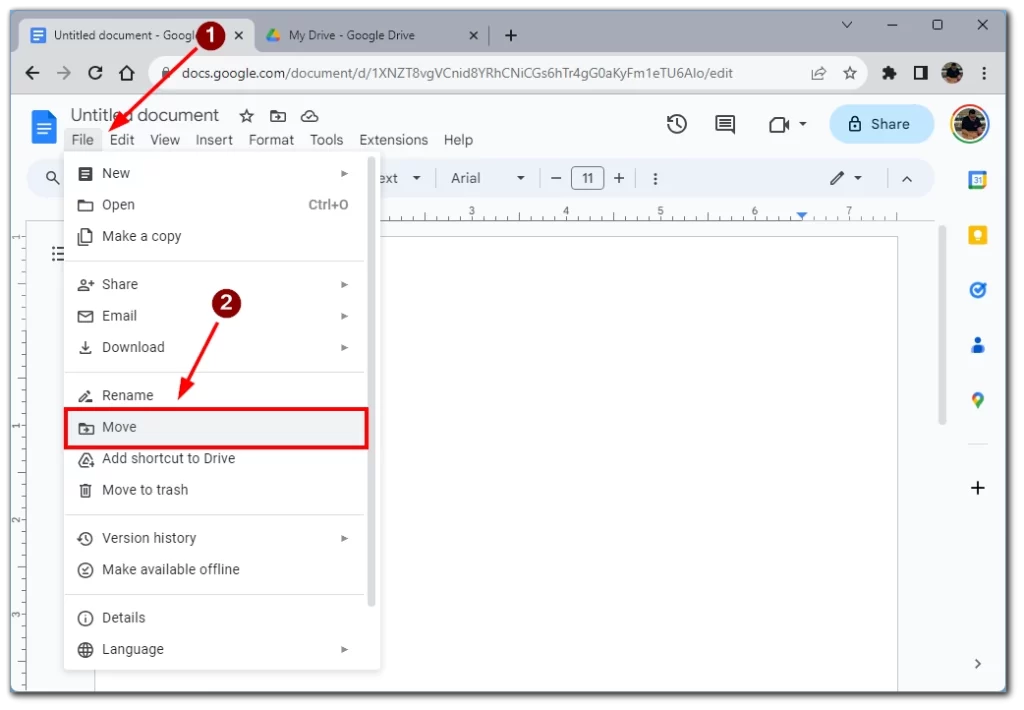
- Google ドライブのフォルダー ウィンドウが目の前に表示され、ドキュメントを保存するフォルダーを選択できます。
個々のドキュメントごとにこれを行う必要があることに注意してください。デフォルトでは、新しいドキュメントはルート フォルダーまたは「その他」フォルダーにのみ作成されます。
Google ドキュメントが消えたのはなぜですか?
考えられる理由の 1 つは、ドキュメントが Google ドライブ上の特定のフォルダー内にあり、削除されたか「ゴミ箱」に移動された可能性があることです。その結果、ドキュメントは通常の場所に表示されない場合がありますが、「ゴミ箱」からは取得できる可能性があります。
その他の理由としては、アクセス許可の変更、ドキュメントの取得を妨げるネットワークまたはブラウザの問題、誤って削除、一時的なアカウント関連の不具合、大量のドキュメントによる読み込みの遅延などが考えられます。ブラウザのキャッシュと Cookie をクリアすると、表示の問題の解決に役立つ場合があります。
問題が解決しない場合は、徹底的な調査を実施し、さまざまなフォルダーを確認し、ドキュメントのアクセス設定を確認することをお勧めします。文書が削除または移動されたことが確実な場合は、「ゴミ箱」フォルダーで回復オプションを探すことができます。